
De manière générale, nos noms d'administrateur système utilisent le nom par défaut, mais de nombreux amis n'aiment pas ce nom d'administrateur par défaut compliqué et souhaitent utiliser un nom plus simple et plus facile à retenir. À ce stade, nous pouvons ouvrir la méthode du panneau de configuration, recherchez l'utilisateur et apportez des modifications. Jetons un coup d'œil ci-dessous.
1. Tout d'abord, nous cliquons sur le bouton de recherche dans la barre des tâches, recherchons "panneau de configuration", puis ouvrons le panneau de configuration, comme indiqué sur l'image.
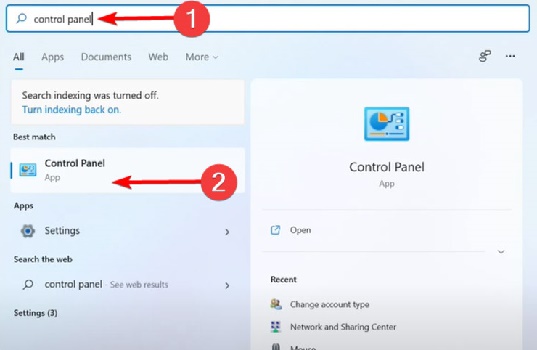
2. Recherchez « comptes d'utilisateurs » dans le panneau de configuration et cliquez pour entrer.
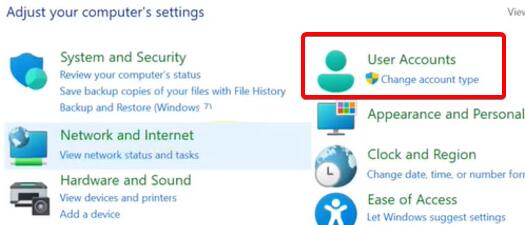
3. Recherchez ensuite le compte administrateur dont nous souhaitons modifier le nom.
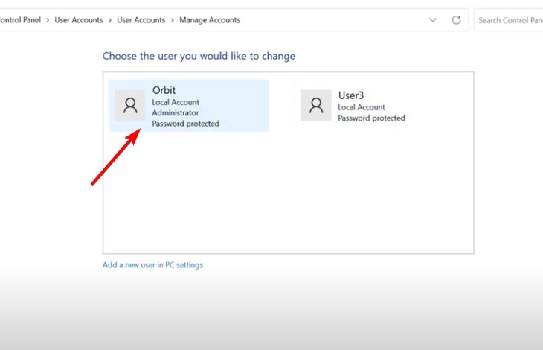
4. Cliquez sur "modifier le nom du compte" à gauche pour apporter des modifications.
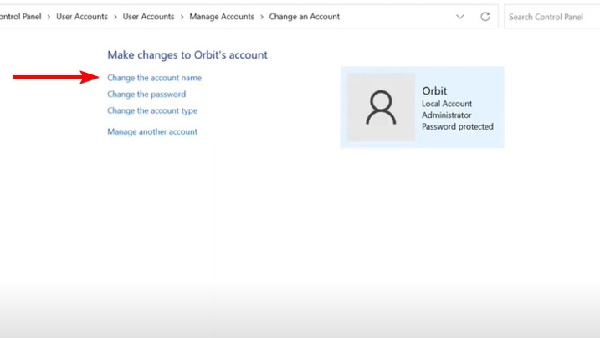
Ce qui précède est le contenu détaillé de. pour plus d'informations, suivez d'autres articles connexes sur le site Web de PHP en chinois!
 Comment exécuter cmd en tant qu'administrateur
Comment exécuter cmd en tant qu'administrateur
 Introduction aux fonctions d'entrée en langage C
Introduction aux fonctions d'entrée en langage C
 Touche de raccourci d'arrêt rapide
Touche de raccourci d'arrêt rapide
 Quelle pièce est le NFT ?
Quelle pièce est le NFT ?
 Solution de code tronqué chinois Ajax
Solution de code tronqué chinois Ajax
 Quelles sont les fonctions de fenêtrage ?
Quelles sont les fonctions de fenêtrage ?
 Solution au problème selon lequel vscode ne peut pas s'exécuter après le téléchargement de Python
Solution au problème selon lequel vscode ne peut pas s'exécuter après le téléchargement de Python
 Les derniers prix des dix principales monnaies virtuelles
Les derniers prix des dix principales monnaies virtuelles